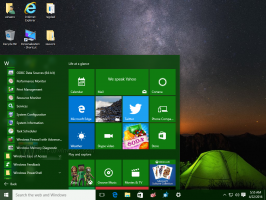Ändern Sie die Symbol-Cache-Größe in Windows 10
Um Symbole schneller anzuzeigen, speichert Windows sie in einer Datei zwischen. Diese spezielle Datei enthält Symbole für viele Apps und Dateitypen, sodass der Datei-Explorer die Symbole für bekannte Dateierweiterungen und Apps nicht extrahieren muss. Dadurch kann der Datei-Explorer schneller arbeiten.
Werbung
Die Größe der Symbol-Cache-Datei beträgt jedoch standardmäßig nur 500 KB. Aufgrund dieser Einschränkung können Ordner mit vielen Dateien langsam geöffnet werden. Das Erhöhen der Symbol-Cache-Größe kann das Problem beheben und langsame Ladesymbole in der Datei-Explorer-App beheben.
Leider gibt es in Windows 10 und im Datei-Explorer keine spezielle Option, um die Größe des Symbol-Cache zu ändern. Das Verfahren umfasst die Bearbeitung der Registrierung. Mal sehen, wie es gemacht werden kann.
Sie müssen angemeldet sein mit ein Administratorkonto weitermachen.
So ändern Sie die Symbol-Cache-Größe in Windows 10, Mach Folgendes.
- Öffne das Registrierungseditor-App.
- Gehen Sie zum folgenden Registrierungsschlüssel.
HKEY_LOCAL_MACHINE\SOFTWARE\Microsoft\Windows\CurrentVersion\Explorer
So rufen Sie einen Registrierungsschlüssel auf mit einem klick.
- Auf der rechten Seite ändern oder erstellen Sie einen neuen String (REG_SZ)-Wert
Max. zwischengespeicherte Symbole.
- Setzen Sie den Wert auf 4096, um die Cachegröße auf 4 MB festzulegen.

- Windows 10 neu starten.
Sie können die Größe des Symbol-Cache weiter erhöhen und die Max. zwischengespeicherte Symbole Wert auf 8192 = 8 MB. Sehen Sie, was für Sie am besten funktioniert.
Um Zeit zu sparen, können Sie die gebrauchsfertigen Registrierungsdateien herunterladen. Der Rückgängig-Tweak ist enthalten. Folge den Anweisungen unten.
Ändern Sie die Symbol-Cache-Größe mithilfe von Registrierungsdateien
- Laden Sie das folgende ZIP-Archiv herunter: ZIP-Archiv herunterladen.
- Extrahieren Sie den Inhalt in einen beliebigen Ordner. Sie können die Dateien direkt auf dem Desktop ablegen.
- Entsperren Sie die Dateien.
- Doppelklicken Sie auf das Legen Sie die Symbol-Cache-Größe auf 4 MB.reg fest oder Legen Sie die Symbol-Cache-Größe auf 8 MB.reg fest Datei, um sie zusammenzuführen.

- Um die Änderung rückgängig zu machen, verwenden Sie die bereitgestellte Datei Standard-Icon-Cache-Größe.reg.
Du bist fertig!
Hinweis: Diese Optimierung funktioniert auch unter Windows 7 und Windows 8.
In Verbindung stehende Artikel:
- Beheben Sie defekte Symbole (Symbol-Cache zurücksetzen) in Windows 10 ohne Neustart
- Beheben Sie defekte Symbole und setzen Sie den Symbol-Cache in Windows 10 zurück
- So ändern Sie das Verknüpfungssymbol einer angehefteten App in der Taskleiste und aktualisieren den Explorer-Symbol-Cache
- So reparieren Sie den Explorer, der falsche Symbole anzeigt, indem Sie den Symbol-Cache löschen und neu erstellen